Stellen wir uns folgende Situation vor: Wir schreiben für unsere Schüler*innen ein Arbeitsbuch mit Übungen. Das Arbeitsbuch ist umfangreich genug, um 60 Seiten lang zu sein und enthält Hunderte von Übungen. Wir geben das Arbeitsbuch dann an einen Kollegen/eine Kollegin aus unserer Abteilung weiter, der/die dann Dutzende von Übungen nach seinen Kriterien verändert. Dann schickt er/sie dir seine Version und bittet dich, die Änderungen zu überprüfen um zu sehen, ob du damit einverstanden bist.
Das Problem tritt nun auf, wenn Sie das gesamte Arbeitsbuch erneut überprüfen müssen um zu sehen, was geändert wurde.
Aufgabe 7: Fragen Sie die Klasse: Wie könnte Ihr Kollege/ihre Kollegin es Ihnen leichter machen? Was können Sie jetzt tun, um die Änderungen zu überprüfen?
Wenn wir ein Dokument ändern wollen mit der Absicht die neue Version an den vorherigen Besitzer des Dokuments zu senden, ist es sehr empfehlenswert, die Änderungen zu kennzeichnen. Wenn Sie die Änderungen nachverfolgen, befindet sich Word im Überprüfungsmodus. Jede Änderung, die Sie am Dokument vornehmen, wird registriert und im Dokument markiert, zusammen mit der alten Version. Zusätzlich zur Nachverfolgung der Änderungen können wir auch Kommentare zu Textabschnitten abgeben.
Um den Überprüfungsmodus zu aktivieren, klicken Sie Überprüfung -> Änderungen nachverfolgen:
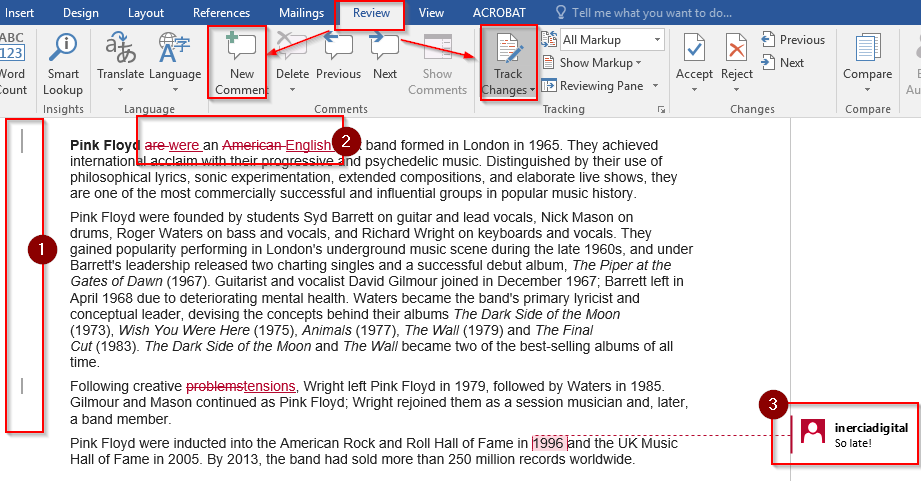
FIGURE 8: REVIEWING OUR DOCUMENT. IN (1) WE SEE THE LINES WITH CHANGES, IN (2) WE SEE THE SENTENCES THAT HAVE CHANGED AND IN THE COMMENTS PANE (3) WE SEE THE AUTHOR’S COMMENTS
Aufgabe 8: Was passiert, wenn ich die Änderungen einzeln nachverfolgen möchte? Was ist, wenn ich eine umfassende Liste der Änderungen sehen möchte? Fragen Sie die Klasse und geben Sie ihnen ein paar Minuten Zeit, um nachzuforschen und es herauszufinden.

